720p에서 4K 비디오로 확장: 종합 가이드 2025
고해상도 비디오가 처음 유행했을 때 720p는 중요한 성취로 여겨졌습니다. 이는 이전 표준 해상도보다 더 나은 화질을 사람들에게 제공했습니다. 많은 콘텐츠가 720p로 제작되었으며, 오늘날에도 그 형식으로 녹화된 수많은 비디오를 찾을 수 있습니다. 그러나 지금은 상황이 달라졌습니다. 사람들은 매우 선명하고 컬러풀한 비디오를 보는 것을 선호합니다.
오늘날 표준과 비교했을 때 720p는 대형 TV나 고해상도 모니터에서 흔히 흐릿하거나 픽셀화된 모습을 보입니다. 720p의 4배인 픽셀 수를 가진 4K는 모든 것이 더욱 세부적으로 보이게 만들며, 결국 업스케일링의 필요성이 대두됩니다. 더 나은 이해를 위해 다음 기사를 살펴보세요. 이 기사에서는 720p를 4K로 업스케일링하는 믿을 만한 도구에 대해 다룹니다.
파트 1. 720p와 4K의 차이: 자세한 개요
다음 섹션에서는 많은 제작자가 720p를 4K로 업스케일링하는 이유를 명확히 하며, 먼저 각 해상도의 의미를 설명합니다. 마지막으로 자세한 비교 표를 통해 두 해상도 간의 핵심 차이점을 제공합니다.
720p 해상도란 무엇인가요?
가로 1280픽셀, 세로 720픽셀인 고해상도(HD) 비디오 해상도입니다. 여기서 "P"는 프레임이 순차적으로 그려져 더 매끄러운 움직임을 제공하는 프로그레션 스캔을 나타냅니다. 그러나 여전히 작은 화면에서는 괜찮은 시청 경험을 제공하지만, 보다 고급스러운 디스플레이에서는 흐릿해 보일 수 있습니다.
4K 해상도란 무엇인가요?
4K 해상도는 울트라 HD(UHD)로 선호되며, 가로 3840픽셀, 세로 2160픽셀입니다. 720p 비디오의 픽셀 수의 4배이므로 더 많은 세부 사항과 더 나은 전반적인 선명도를 제공합니다. 이 형식은 지금 영화와 프로페셔널 비디오 제작의 필수 형식입니다.
720p vs 4K: 비교 표
| 항목 | 720p HD | 4K 울트라 HD |
|---|---|---|
| 해상도 | 1280 x 720픽셀 | 3840 x 2160픽셀 |
| 화질 | 작은 화면에서는 괜찮음 | 대형 디스플레이에서는 수정같이 선명함 |
| 시청 경험 | 기본적이거나 흐릿함 | 선명하고 세부 사항이 풍부함 |
| 파일 크기 | 품질이 낮고 크기가 작음 | 크기가 크고 품질이 좋음 |
파트 2. 720p를 4K로 업스케일링하는 최고의 비디오 개선 소프트웨어: HitPaw VikPea
수년 전 촬영한 구식 여행 vlog를 발견했다고 가정해 보세요. 그 vlog에는 여전히 당신에게 매우 의미 있는 순간이 담겨 있습니다. 친구들과 공유하고 싶어서 기분이 들뜨지만, 대형 화면에서 재생해 보니 현실이 다가옵니다. 이 인상적인 720p 품질의 비디오는 오늘날 선명한 4K 표준과 비교했을 때 흐릿하고 구식으로 보입니다. 이럴 때 HitPaw VikPea(이전 HitPaw Video Enhancer)는 업스케일링 도구로 등장해 문제를 해결해 줍니다.
압축으로 인해 발생한 아티팩트와 잡음을 제거하는 비디오 품질 수리 모델을 제공합니다. 이를 통해 비디오를 저장하기 전에 720p에서 4K 옵션 중에서 해상도를 선택할 수 있습니다. 업스케일링이 완료되면 결과를 비교할 수 있는 미리보기 옵션을 제공합니다.
주요 기능
1. 대형 화면을 위한 720p에서 4K로 비디오 업스케일링 및 향상된 시청 경험 제공합니다.
2. 프레임 보간 기능을 통해 저프레임 비디오를 고프레임 비디오로 변환합니다.
3. 저조도 모델을 통해 어두운 곳이나 저조도 환경에서 촬영한 비디오를 복원합니다.
4. 세부 사항 복구 모델을 사용하여 원래 질감과 미세한 세부 사항을 복원할 수 있습니다.
VikPea를 사용하여 720p에서 4K로 비디오 업스케일링하는 빠른 튜토리얼
이제 아래에 주어진 적절한 튜토리얼을 따라 실제로 어떻게 사용하는지 알아보세요.
단계 1. 소프트웨어 실행 후 비디오 개선기 접속시작하려면 먼저 HitPaw VikPea를 다운로드하고 “Video Enhancer” 도구를 선택합니다. 그런 다음 “Import” 버튼을 누르세요. 720p HD 비디오를 추가합니다.

단계 2. 모델 선택 및 결과 미리보기
“Video Quality Repair Model”을 선택하고 “Resolution” 메뉴를 확장하여 목록에서 “4K” 옵션을 선택합니다. 그 후 “Preview” 버튼으로 이동하여 이전과 이후 결과를 분석합니다.
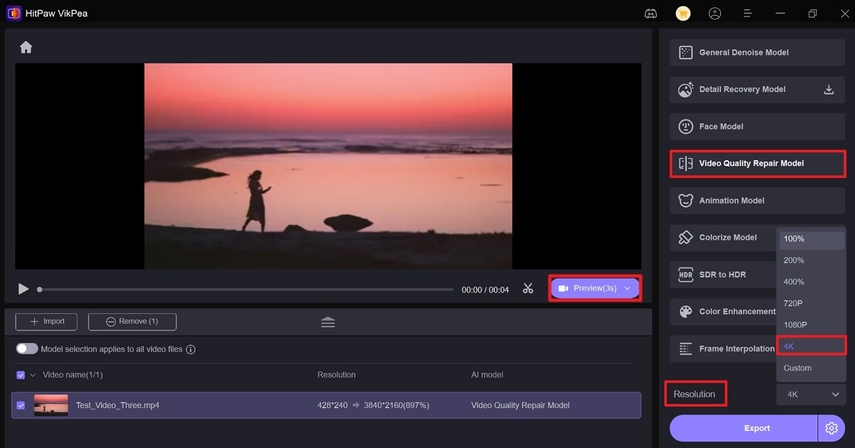
단계 3. 최종 4K 비디오 내보내기
검토한 후 “Export” 버튼으로 이동하여 최종 4K 비디오를 기기에 저장합니다.

파트 3. 720p를 4K로 업스케일링하는 대안 방법
HitPaw VikPea는 이상적인 옵션이지만 720p HD 비디오를 업스케일링하는 유일한 플랫폼은 아닙니다. 다음에 제공된 대안 목록은 프로페셔널 수준의 편집이나 더 나은 사용자 지정 옵션이 필요한 경우 탐색해 볼 만한 가치가 있습니다.
1. Winxvideo AI
AI 지원을 통해 전체 GPU 가속 기능을 사용하여 4K/8K 및 HDR 비디오를 편집할 수 있습니다. 매 프레임마다 영화 수준의 비주얼을 달성하기 위해 1픽셀을 16픽셀로 확대하는 Gigapixel-enlarge 기능을 가지고 있습니다.
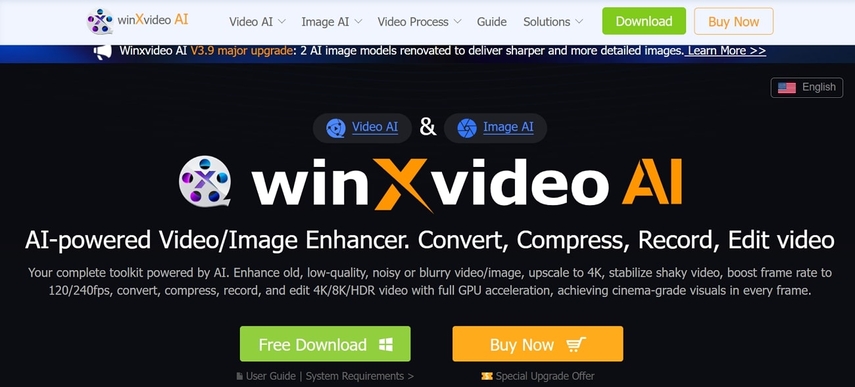
주요 기능
1. 오래된 영상을 복원하는 모델을 활용하여 콘텐츠를 복원할 수 있습니다.
2. 블록 모양, 인터레이스 및 심하게 압축된 비디오의 품질을 개선합니다.
3. 드론이나 모바일로 촬영한 카메라 흔들림을 최소화합니다.
장점
- 업스케일링 후 0.1x에서 16x까지 속도를 변경할 수 있음.
- 바람과 같은 방해성 있는 배경 소음을 줄일 수 있음.
단점
- 비디오 개선 기능을 사용하려면 프리미엄 플랜을 구독해야 함.
- AI를 프레임 보간에 통합하려면 비싼 플랜을 구매해야 함.
단계
- “Video AI”를 열고 “Add Video (화살표)” 아이콘을 클릭하여 720p 비디오를 가져옵니다.
- “Super Resolution” 패널에서 AI 모델 유형을 선택하고 업스케일 팩터를 4×로 설정합니다.
- “Compare”를 클릭하여 결과를 미리보고, 필요에 따라 내보내기 설정(품질, 코덱, 오디오)을 조정합니다.
- “Run”을 클릭하여 처리하고 업스케일된 비디오를 저장합니다.
- 1년 플랜: $25.95
- 영구 라이선스: $45.95
- 패밀리 라이선스: $57.95
2. Topaz Video AI
널리 알려진 720p HD 업스케일러로, 최대 16K까지 업스케일링을 지원합니다. 16x 프레임 보간 및 노이즈 제거 기능을 가지고 있어 전반적인 품질을 향상시킵니다. 새로운 SDR에서 HDR로의 변환 기능은 어두운 비디오를 밝게 만들고 원본 콘텐츠의 정의를 높입니다.
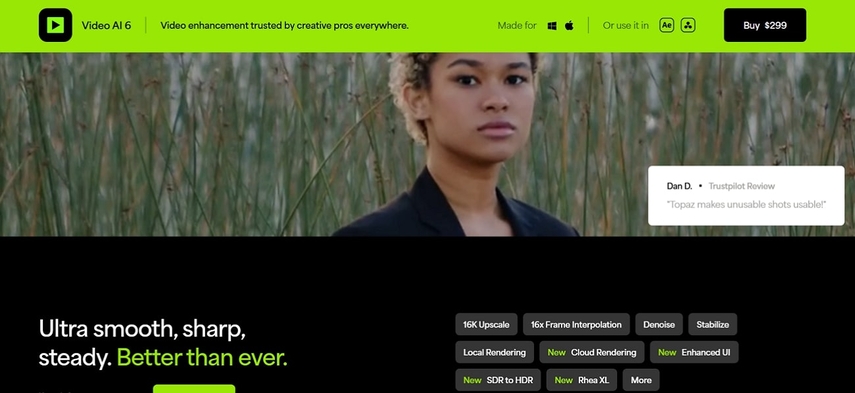
주요 기능
1. 프로젝트 스타라이트 기능을 통해 거의 모든 비디오를 HD 품질로 끌어올립니다.
2. 최대한의 업스케일링을 위해 Rhea 모델을 제공합니다.
3. 개선 인터페이스에는 비디오 속도 제어 기능이 있습니다.
장점
- 걸트라 셰프(Ultra-sharp) 기능을 통해 압축 아티팩트를 수정할 수 있음.
- 걸트라 스무스(Ultra smooth) 기능은 16x FPS를 제공해 원활한 슬로우 모션 비디오를 만들 수 있음.
단점
- 업스케일링을 시도해 볼 수 있는 무료 버전이 없음.
- 모든 도구를 사용하려면 표준 플랜을 구매해야 함.
단계
- “Browse”를 클릭하여 비디오를 가져옵니다.
- 오른쪽 비디오 → 출력(Video → Out) 메뉴에서 “4X Upscale”을 선택합니다.
- “Preview”를 누르면 업스케일링된 결과를 볼 수 있습니다.
- “Export AS”를 클릭하여 개선된 비디오를 저장합니다.
- Topaz Video AI: $299
무료 버전이 없다는 이유로 포기하지 마세요. 최신 버전의 HitPaw VikPea를 다운로드하여 모든 고품질 기능을 사용해 보세요.
3. VideoProc Converter AI
720p 비디오를 위해 이 플랫폼은 새로운 AI 슈퍼 해상도 기능을 제공하며, 이로 인해 속도가 40~80% 향상됩니다. 3단계 하드웨어 가속 기술을 사용하면 비디오를 400% 업스케일링할 수 있으며, 자연스러운 4K 결과물을 제공합니다.
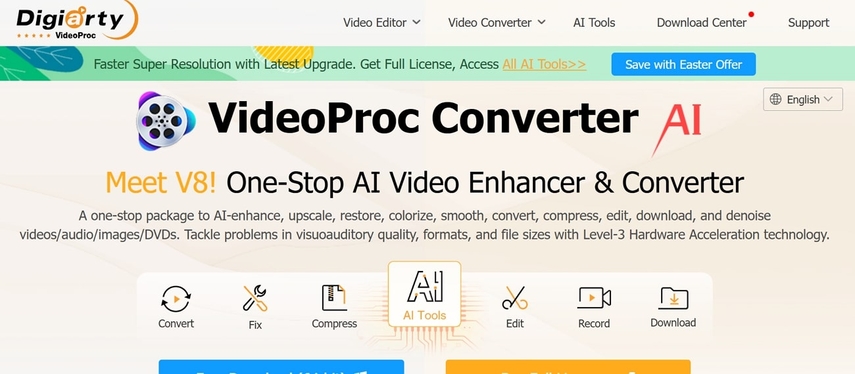
주요 기능
1. 이 플랫폼은 비디오 개선을 위한 10개 이상의 AI 모델을 제공합니다.
2. 비디오와 이미지 모두 370가지 이상의 입력 형식을 지원합니다.
3. 고급 재생 경험을 위해 6가지 비디오 문제를 수정합니다.
장점
- 이 플랫폼은 비디오를 위한 420가지 이상의 출력 형식을 제공함.
- 29개의 빠른 편집 도구를 통해 즉석 편집이 가능함.
단점
- 향상 기능을 사용하려면 1년 플랜을 구매해야 함.
- 비싸기는 하지만 사용자는 단지 3대의 PC에만 설치할 수 있음.
단계
- 메인 인터페이스에서 “Super Resolution”을 선택합니다.
- 비디오를 드래그 앤 드롭하거나 화살표 아이콘(또는 “Add Media”)을 클릭하여 가져옵니다.
- 4K 업스케일링을 위해 모델 설정을 “4X”로 지정합니다.
- “Run”을 클릭하고, 내보내기 설정을 선택한 다음 업스케일링된 비디오를 저장합니다.
- Premium 365: $25.95
- 영구 라이선스: $45.95
- 패밀리 라이선스: $57.95
4. Adobe Premiere Pro
720p HD TV 비디오를 고급 업스케일링하고 싶은 사람들을 위해 Premiere Pro는 프로페셔널 수준의 편집 기능을 제공합니다. 강력한 색 보정 및 등급 조정 도구를 사용해 비디오에 알맞은 모습을 제공합니다.
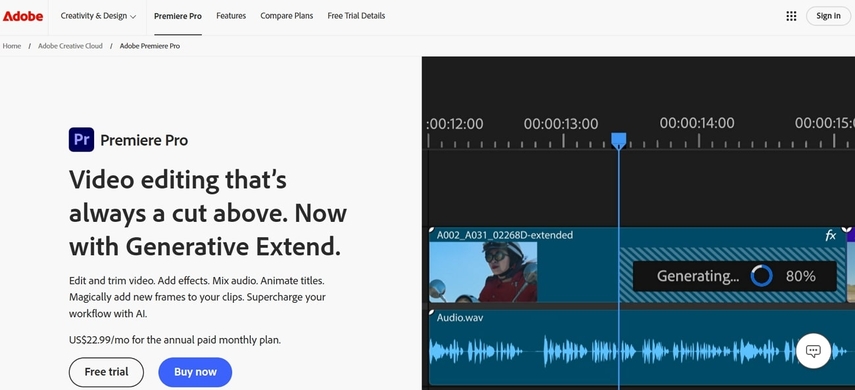
주요 기능
1. 프로 오디오 도구를 사용하여 잡음을 줄이고 대화를 강조할 수 있습니다.
2. 수많은 전환 옵션이 있는 수백 개의 프로페셔널 템플릿을 제공합니다.
3. 템플릿을 사용하여 단정하고 고품질의 제목을 디자인할 수 있습니다.
장점
- 이 플랫폼에서는 클립을 확장하고 소리가 없는 부분에 프레임을 추가할 수 있음.
- 비디오 재타이밍을 통해 편집한 비디오의 길이를 맞출 수 있음.
단점
- 고급 기능이 없는 무료 트라이얼은 단지 7일만 제공됨.
- 편집 기능을 사용하려면 Adobe의 Premiere Pro 플랜이 필요함.
단계
- 가져온 비디오를 마우스 오른쪽 버튼으로 클릭하고 “Replace With After Effects Composition”을 선택하여 업스케일링을 위해 보냅니다.
- After Effects에서 프롬프트 상자에서 내보내기 설정을 조정하고, 파일 형식을 선택한 다음 “OK”를 클릭하여 저장합니다.
- Premiere Pro: $22.99/월
- Creative Cloud All Apps: $59.99/월
제한적인 트라이얼과 비싼 도구에 만족하지 말고, HitPaw VikPea를 시도해 보세요. 비싼 비용을 지불하지 않고 강력한 업스케일링 기능을 누릴 수 있습니다.
파트 4. 720p에서 4K로 업스케일링에 대한 FAQs
Q1. 720p 비디오를 4K로 품질 손실 없이 업스케일링할 수 있습니까?
A1. 확실히요. HitPaw VikPea와 같은 AI 기반 도구를 사용하여 유튜브 720p 비디오를 업스케일링하면 전반적인 품질을 유지할 수 있습니다.
Q2. 720p를 1080p로 어떻게 업스케일링할 수 있습니까?
A2. 선택한 소프트웨어에서 비디오를 열고, 해상도를 1920x1080으로 설정한 다음 원하는 개선 기능을 적용하고 업스케일링된 비디오를 저장하면 됩니다.
Q3. 720p에서 4K로 업스케일링하면 비디오 품질이 떨어질까요?
A3. 기본적인 업스케일링은 비디오가 픽셀화되어 보일 수 있지만, AI 기반 업스케일링 도구는 선명도를 향상시키고 품질 손실을 최소화합니다.
Q4. 720p, 1080p, 4K의 차이점은 무엇입니까?
A4. 720p와 1080p의 차이점은 720p는 작은 화면에서 괜찮은 품질을 보여주지만, 1080p는 현대적인 화면에 더 적합하며 더 선명합니다.
마무리
요약하자면, 고해상도 콘텐츠 기준을 충족하려면 오래된 동영상을 업그레이드하는 것이 그 어느 때보다 중요합니다. 720p를 4K로 업그레이드하면 픽셀 수가 증가하는 것이 아니라 선명도와 전체 시청 환경이 향상됩니다. 논의된 업스케일러 중에서는 HitPaw VikPea를 사용하는 것이 좋습니다. 왜냐하면 기존 720p 동영상에 4K와 같은 새로운 기능을 무료로 제공하기 때문입니다.







 HitPaw Edimakor
HitPaw Edimakor HitPaw FotorPea
HitPaw FotorPea HitPaw Univd
HitPaw Univd 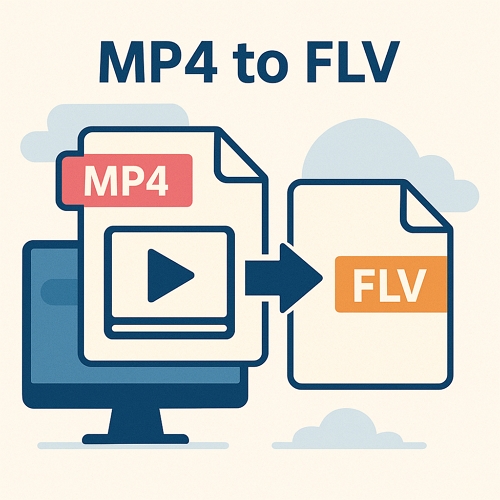
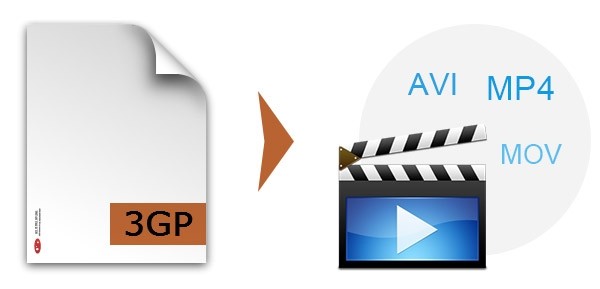
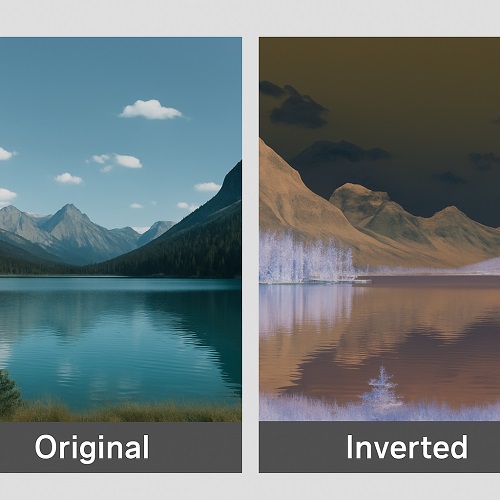

이 문서 공유하기:
제품 등급을 선택하세요:
김희준
편집장
프리랜서로 5년 이상 일해왔습니다. 새로운 것들과 최신 지식을 발견할 때마다 항상 감탄합니다. 인생은 무한하다고 생각하지만, 제 자신은 한계를 모릅니다.
모든 기사 보기댓글 남기기
HitPaw 기사에 대한 리뷰 작성하기